1、小编取一张低像素的图片为例,首先用PS打开并放大图片。

2、放大之后直接在图中输入“此图片不够清晰”这个几个字。发现图片中的文字同样也很模糊。

3、如何简单做到清晰的文字输入呢,首先我们要创建一个新的空白窗口,点击PS的“文件”然后在下拉菜单中选择“新建”,因为低像素的图片一般很蟛杆戛攉小,也为了方便我们下面的步骤讲解,所以我们在“预设大小”下拉菜单中选择800x600,一个适中的大小,当然,大小可以随意选择,然后按回车键确定。

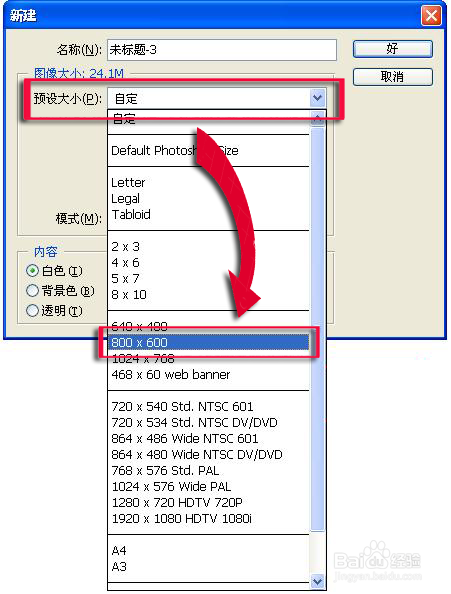
4、新建好窗口之后,我们点击PS界面左边的工具栏中的“移动工具”,然后左点图片不放手,拖入新建的窗口中。

5、图片拖入新建窗口之后,我们要调整图片的大小,点击“编辑”然后选择“自由变换”。图片会出现可用鼠标自由拉动的边框,接着用鼠标调整好图片的大小比例,按回车键确定。
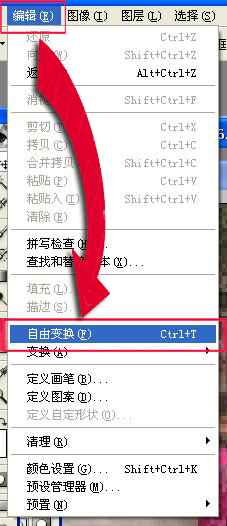
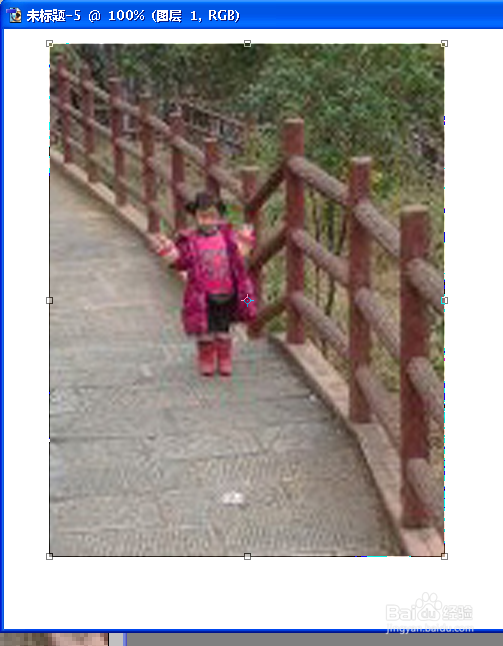
6、调整好图片的大小比例之后,我们可以直接在图片中输入清晰的文字了。
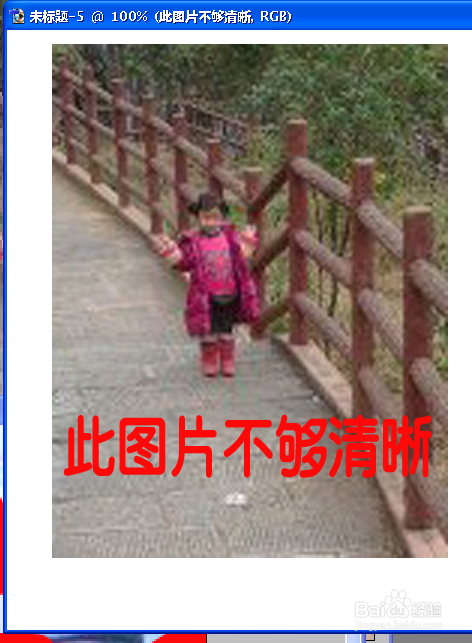
7、文字输入完毕,我们点“裁切工具”裁切出整张图片之后,保存即可。


